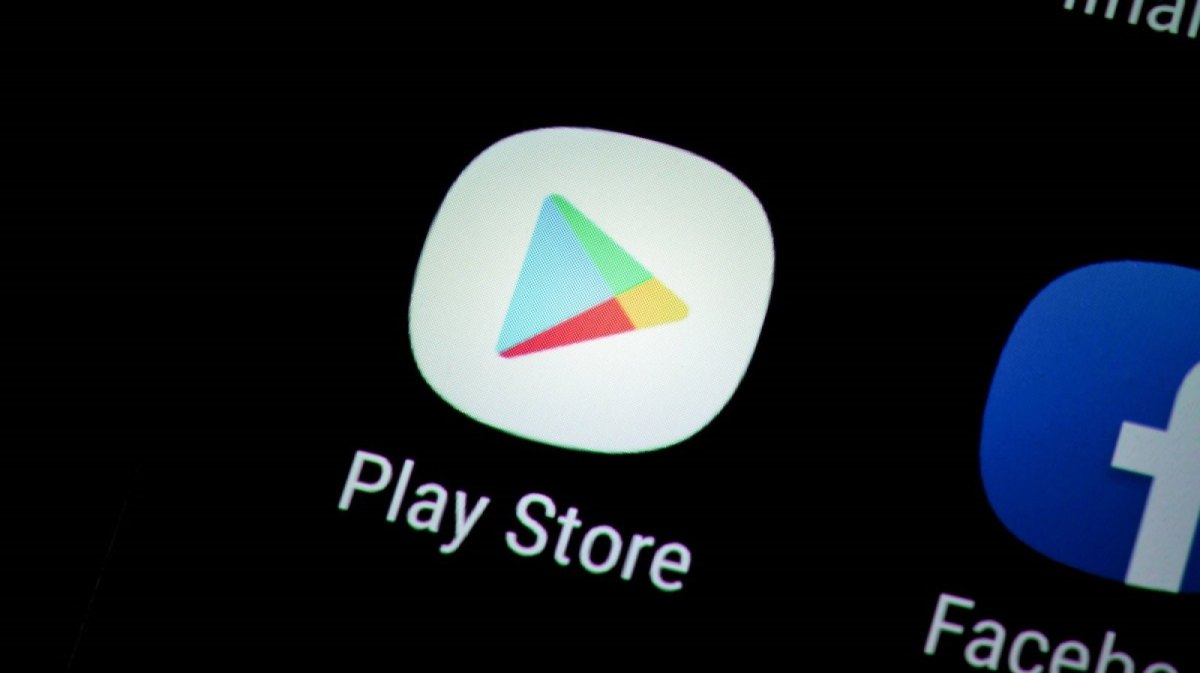Hast du aus Versehen schon einmal etwas im Google Play Store gekauft, weil deine Finger schneller waren als dein Verstand? Oder nutzen deine Kinder manchmal dein Smartphone und du willst dich sicher fühlen, dass sie nicht unwissentlich etwas kaufen? Dann dürftest du möglicherweise schon einmal daran gedacht haben, den Play Store zu sperren. Wir erklären dir, welche Möglichkeiten du hast.
Den Play Store sperren: Mache ihn mit nur einer Einstellung sicherer
Bewege dich sicherer im Play Store, indem du sichergehst, dass etwa Käufe mit einem Passwort geschützt werden. So kannst du den Play Store sperren.
Den Google Play Store sperren: So leicht geht es
Googles Play Store für Android-Geräte ist meistens bereits beim Kauf vorinstalliert. Um ihn nutzen und Anwendungen herunterladen zu können, musst du dich lediglich mit deiner E-Mail-Adresse anmelden. Allerdings kann die App auf dem Smartphone oder Tablet Fluch und Segen zugleich sein – vor allem, wenn du oder andere Personen aus Versehen etwas kaufen. Damit genau das nicht passiert, bietet Google selbst einen Schutzmechanismus in Form eines Passwortes an. Manchmal ist dies bereits automatisch so eingestellt. Willst du jedoch ganz sicher gehen, kannst du den Play Store sperren, indem du eine extra Passworteingabe für Käufe einrichtest. Das funktioniert in nur wenigen Schritten. Gehe wie folgt vor:
- Öffne den Google Play Store auf deinem Android-Gerät.
- Drücke oben links auf die drei Linien, um ins Menü zu gelangen.
- Wähle „Einstellungen“ aus.
- Unter Nutzersteuerung findest du die Punkte „Biometrische Authentifizierung“ und „Authentifizierung für Käufe erforderlich“.
- Aktiviere „Biometrische Authentifizierung“ und folge der Anleitung auf dem Bildschirm. In der Regel musst du dein Google-Passwort eingeben.
- Unter „Authentifizierung für Käufe erforderlich“ sollte „Für alle Käufe bei Google Play auf diesem Gerät“ automatisch ausgewählt sein. Ist dies nicht der Fall, wähle es aus. Auch hierfür solltest du ebenfalls als Bestätigung für die Auswahl dein Google-Passwort eingeben.
Google selbst schreibt: „Um dein Konto zu schützen, ist in einigen Apps bei In-App-Käufen möglicherweise eine Authentifizierung erforderlich, unabhängig von deinen Einstellungen.“
Weitere Möglichkeiten, den Play Store zu sperren
Eine andere Möglichkeit den Play Store zu sperren, bietet die Kindersicherung, die speziell darauf ausgelegt ist, dass Kinder keine nicht-jugendfreie Inhalte sehen oder in In-App-Kostenfallen tappen. Dafür kannst du die Android-Kindersicherung für den Google Play Store einrichten.
Möchtest du den Play Store auf eine andere Weise sperren, weil der Dienst beispielsweise zu viel Akku frisst? Dann kannst du den Google Play Store deaktivieren.
Übrigens: Du kannst sowohl auf deinem Android-Handy als auch auf dem iPhone einzelne Apps sperren. Falls du das Bedürfnis hast, dass wirklich niemand unauthorisiert auf eine deiner Anwendungen zugreifen kann, kannst du Apps mit einem Passwort sperren. Dies ist eine weitere Möglichkeit, den Play Store zu sperren.